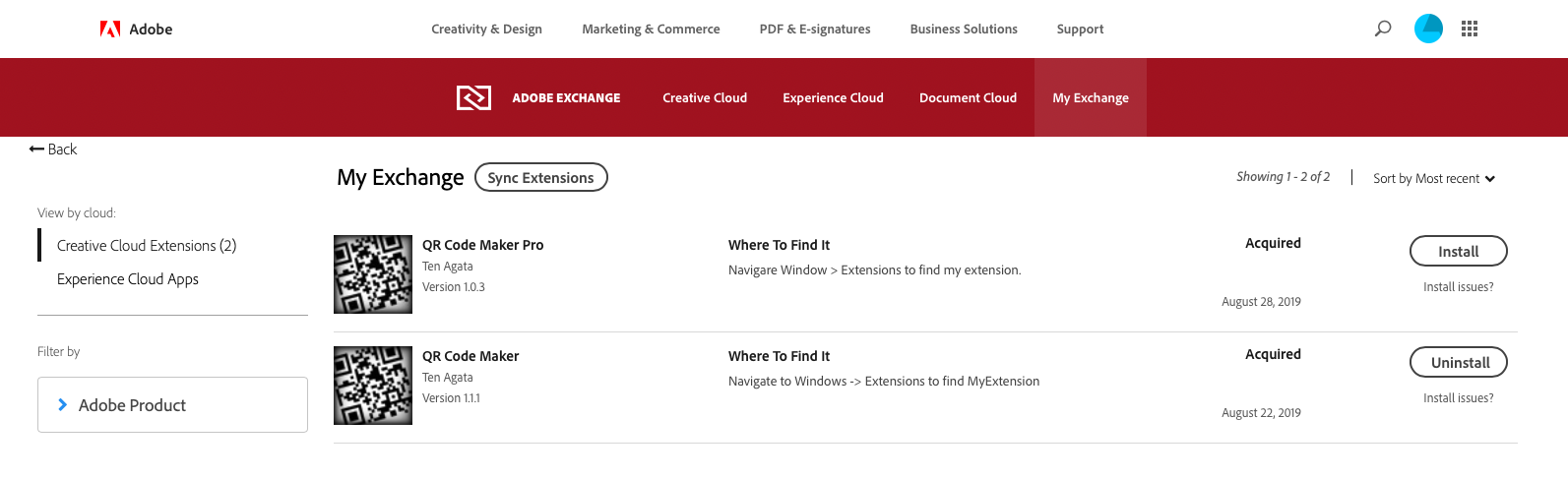1.エクステンションのインストール方法
エクステンションを使用することで、イラストレーターの機能を拡張することが出来ます。
このレッスンでは、「QRCode Marker」をインストールしていきます。
「ウィンドウ」→「Exchangeでエクステンションを検索」を選択します。(図1)
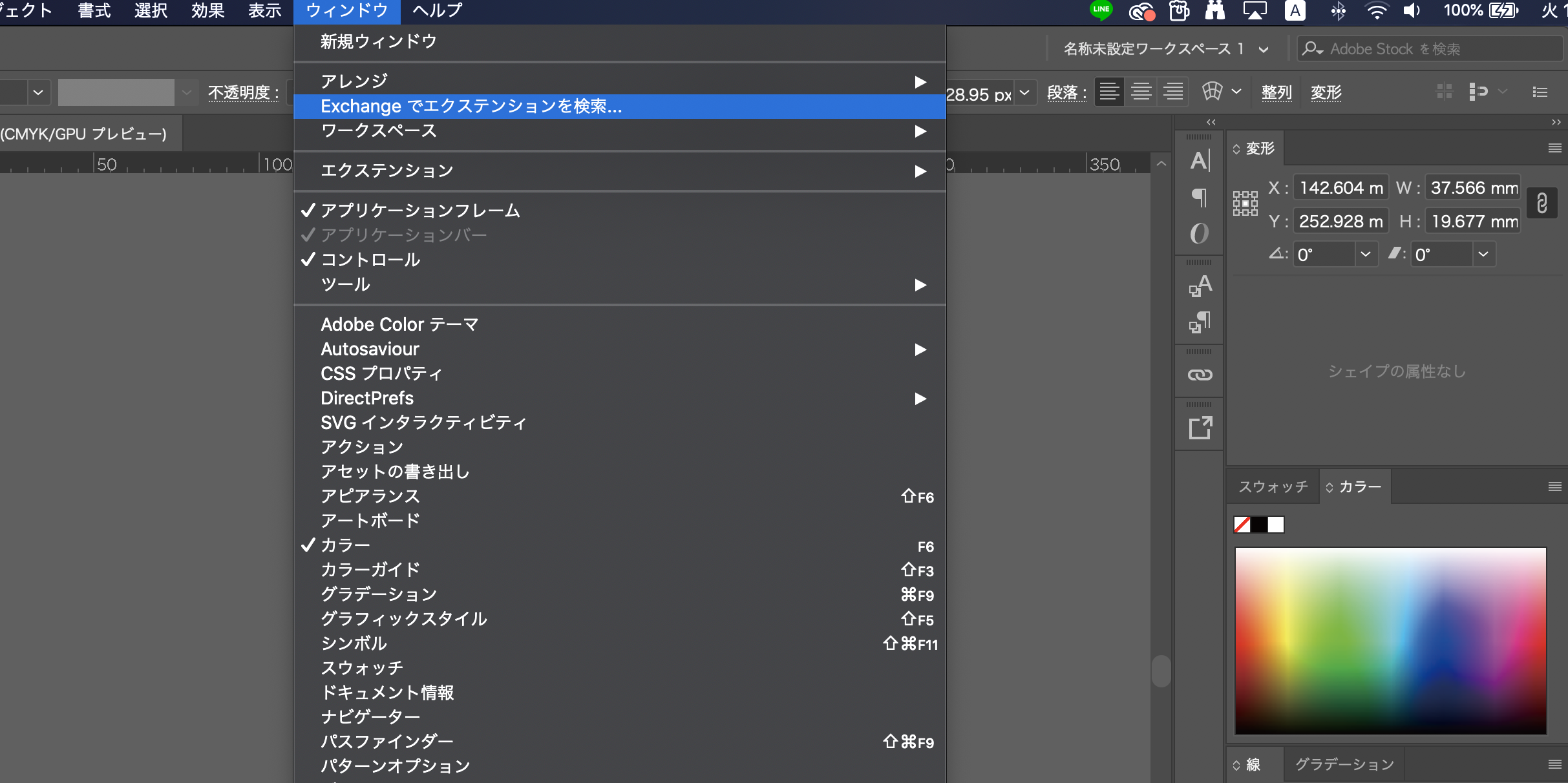
ブラウザが開き「exchange.adobe.com」のページが自動的に開きます。
このWebページの検索バーから「QR」と入力し検索をかけます。(図2)
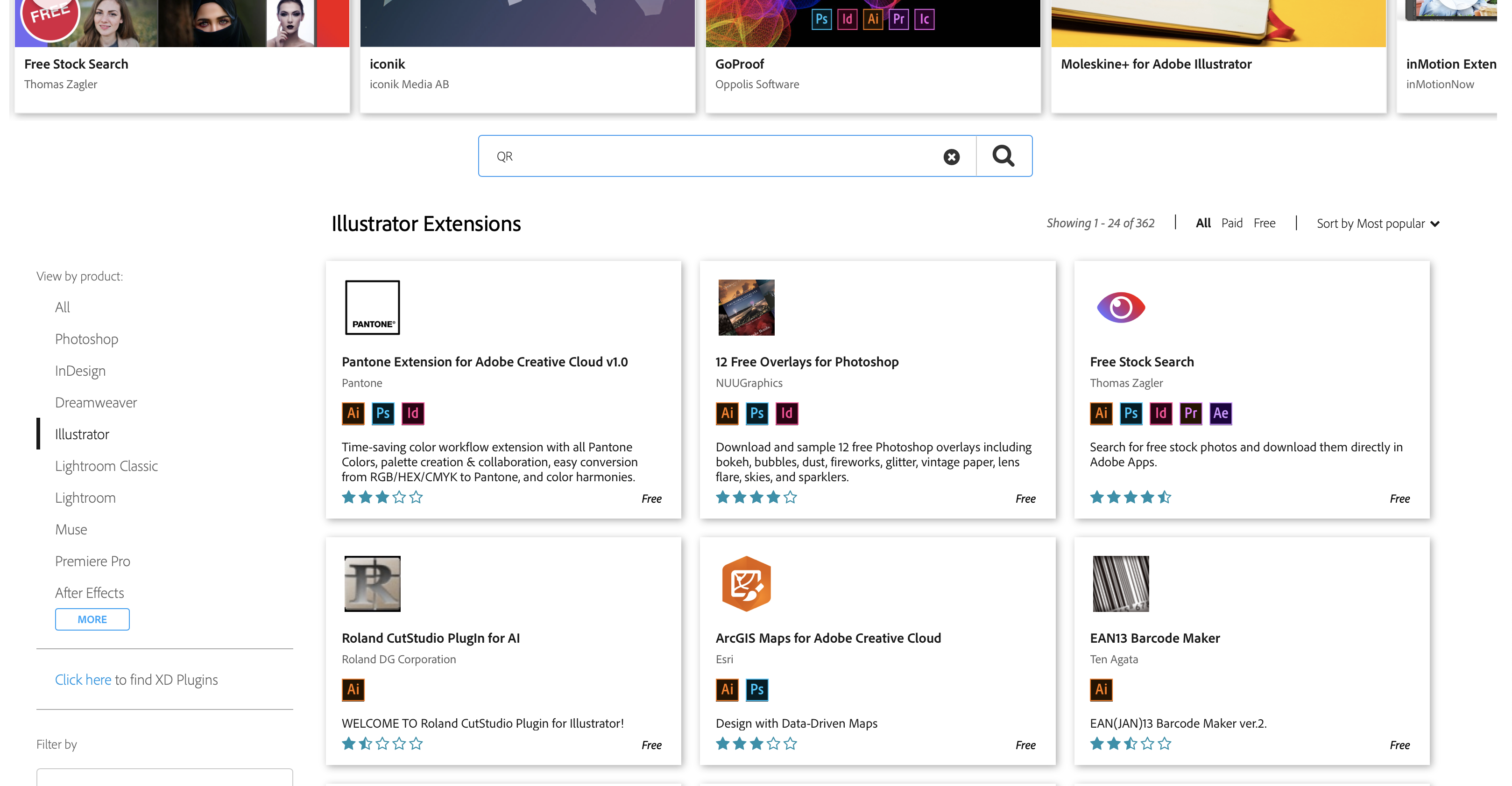
検索後、illustrator Extensionsの中にある「QRCode Marker」をクリックします。(図3)
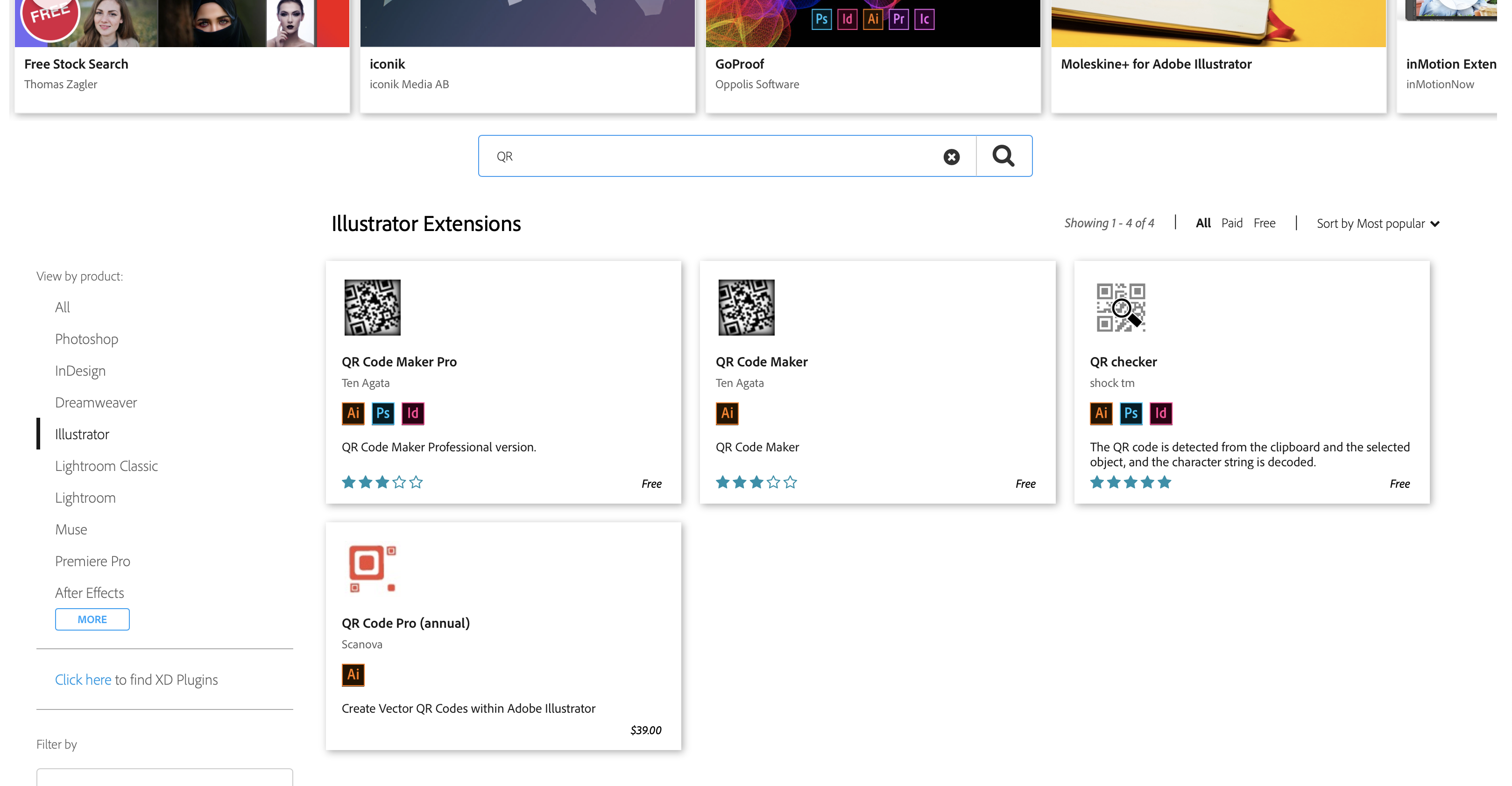
「QRCode Marker」ページの右上にある「install」をクリックしインストールを行います。(図4)
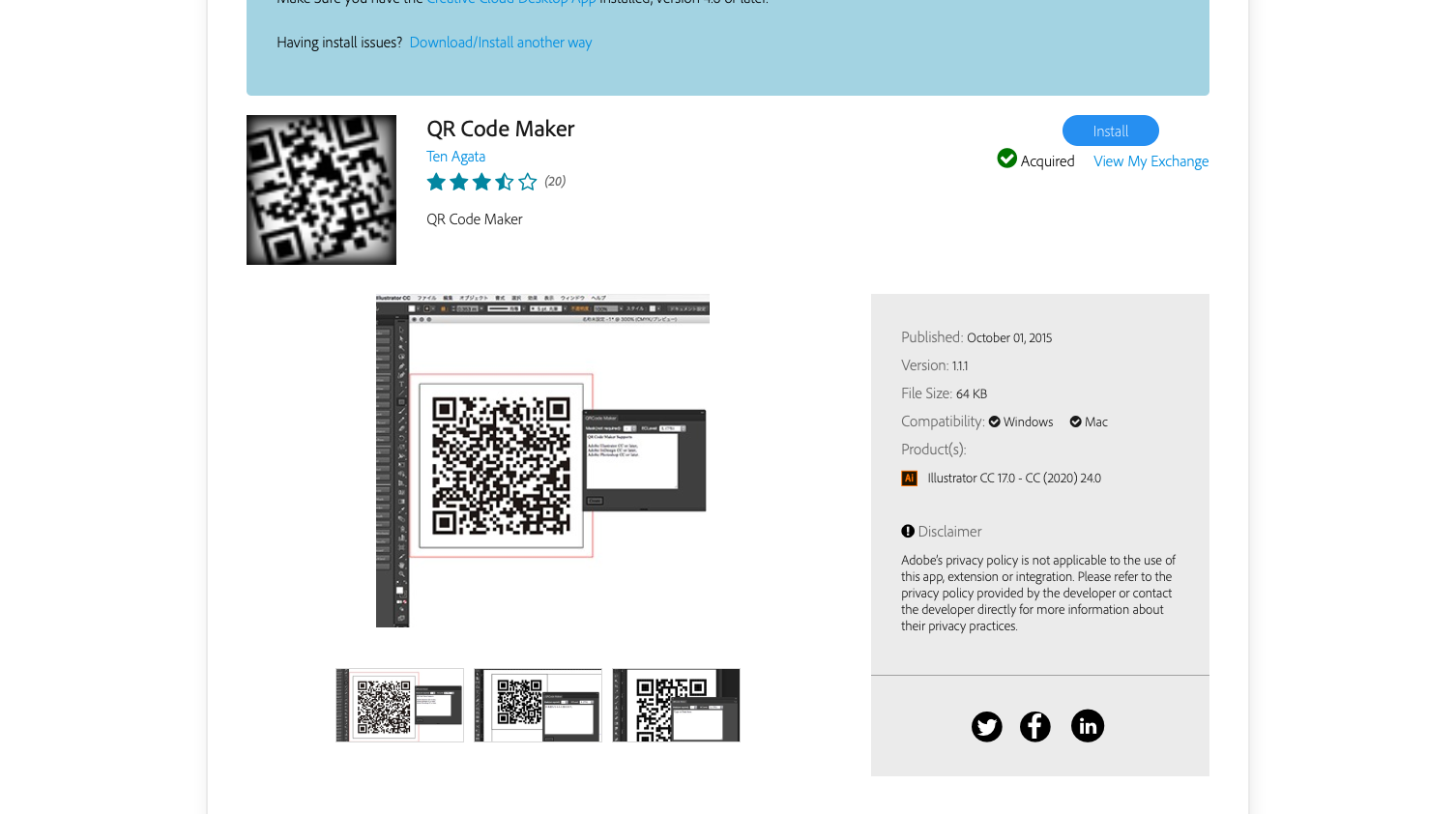
2.エクステンションの起動方法(QRCode Marker)
インストールしたエクステンションを使用するには、「ウィンドウ」→「エクステンション」→例「QRCode Marker」をクリックし起動することが出来ます。(図5)
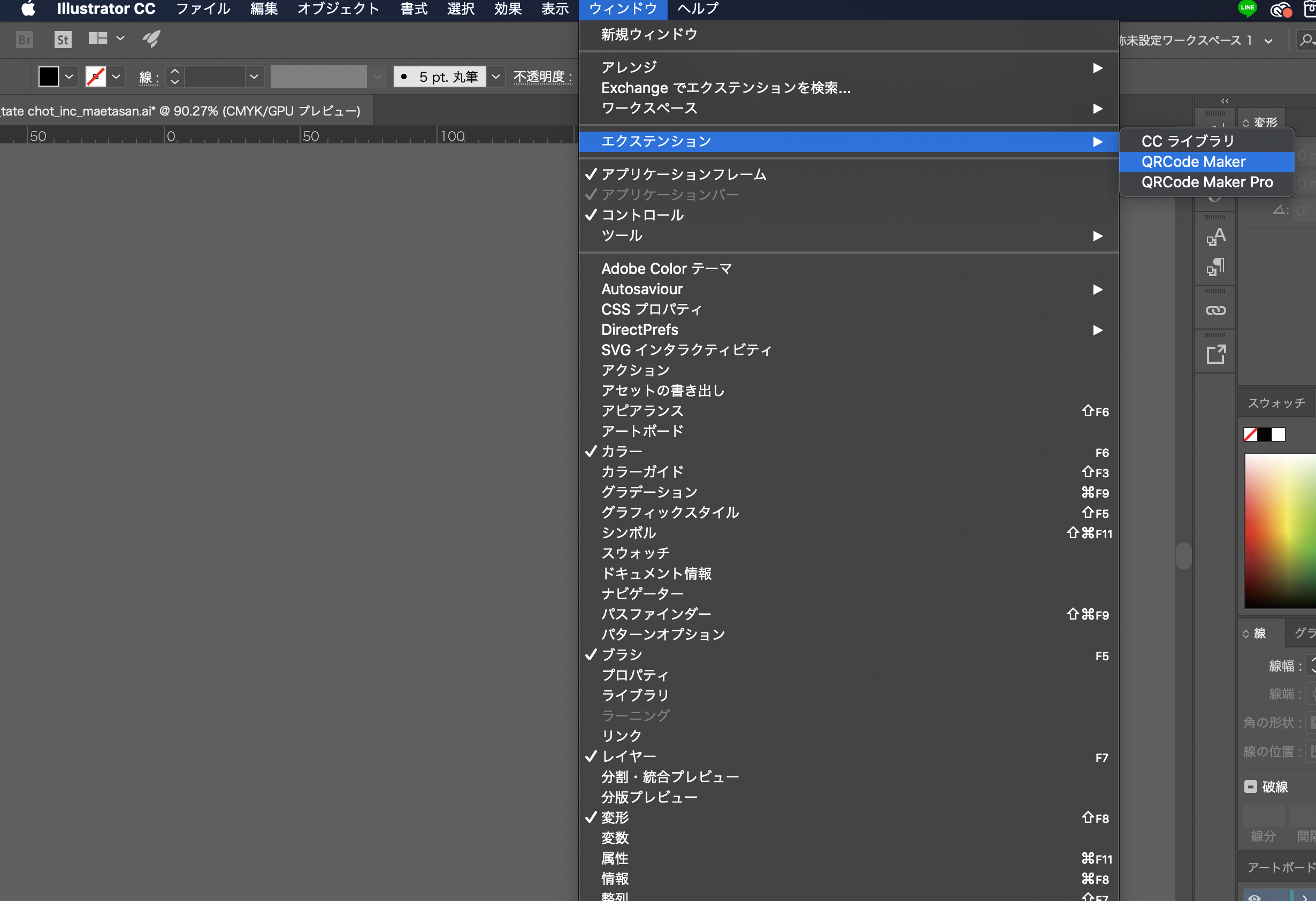
3.エクステンションの消去方法
エクステンションの消去方法は、イラストレーターからは行なうことが出来ません。
先程インストールしたサイトから消去を行います。(図6)
サイトのメニューバーの「MyExchage」をクリックします。
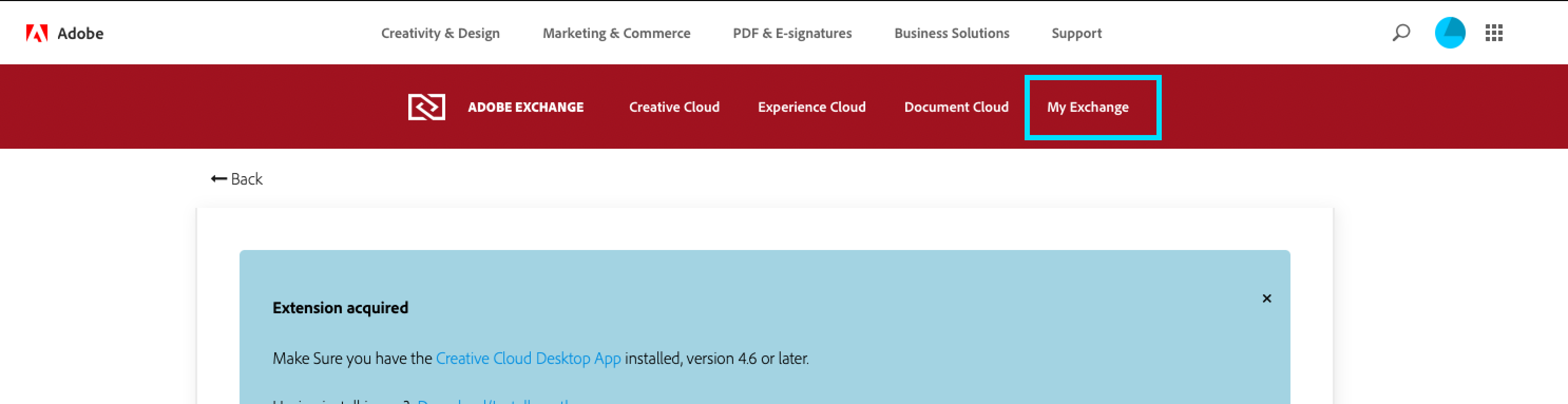
「MyExchage」ページに移ると、インストールしているエクステンション一覧が表示されます。
アンインストールしたいエクステンションを右の「Uninstall」ボタンでアンインストールを行なうことが出来ます。(図7)